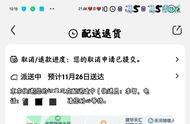在日常工作中,有时会遇到表格中出现了一些隐藏的数据行或者数据列,通常我们会考虑是因为设置了隐藏行而没有显示该部分数据。

如上图中的第2~第6行未在表格中显示。
那么首先我们可以拉取第一行到第七行,或者到第七行以下,然后鼠标放在左侧行序号上,右击,点击“取消隐藏”。

但是取消隐藏后却发现并没有显示出隐藏的第2~第7行,那么是什么原因呢?
在一些不同的excel版本中,进行隐藏和筛选,左侧的行序号的颜色会有所不同。即使不通过辨别行序号的颜色,我们可以记住,当一些行数据不显示时,通常就是两个原因——隐藏和筛选。
尤其我们见到标题行出现筛选按钮时,可以优先考虑表格数据做了筛选,一些行数据因未被选中而没有显示。

既然知道是由于筛选而隐藏了数据,那么可以通过取消筛选的操作,来显示隐藏的部分。

上图中,在开始工具栏下有一个“排序和筛选”的菜单栏,点击该菜单,再点击“筛选”,便会取消表格所有的筛选设置。

也可以通过数据工具栏下的筛选菜单,直接点击清除,也可以达到相同的效果。

对于如何印证表格中不显示的数据是隐藏了还是进行了筛选,我们可以通过拉动未显示行的行高来分辨,如果拉动行高显示出未显示的行,那么这些数据属于隐藏,而不是筛选。
隐藏是虚的,可以理解为行高为0的行或列,筛选是实的,复制和删除只会变动筛选的行,而未筛选的行不受影响。
以上就是今天的全部内容,欢迎关注作者君,一起学习更多excel知识!
,